Funktioniert der interaktive Zoom von VLC nicht? Die Behebung
Interactive Zoom ist eine der weniger bekannten Funktionen von VLC Media Player, aber ein Favorit unter Kinofans. Damit können sie sich auf die kleinsten Details konzentrieren, die casual Movie-Viewer übersehen. Dank Interactive Zoom können Zuschauer die feinsten Details in Videos in High-Definition sehen. Es hilft auch Erstellern und Produzenten, ihre Videos auf Produktionslücken zu durchsuchen, wie z. B. eine Starbucks-Tasse in einer Fantasy-TV-Szene (schaut dich an, Game of Thrones)! Es funktioniert jedoch nicht immer, wie es sollte. Für die Fälle, in denen VLC Interactive Zoom nicht funktioniert oder nicht bewegt wird, haben wir einige schnelle Lösungen zum Beheben des Problems für Sie zusammengestellt.
Part 1: Wie Sie Interactive Zoom in VLC aktivieren
Zuerst stellen Sie sicher, dass Interactive Zoom in Ihrem VLC Media Player aktiviert ist, auch wenn Sie sich ganz sicher sind, es zuvor aktiviert zu haben. Wir werden in einem Moment erklären, warum es leicht ist, es falsch zu machen, obwohl Sie 100 % sicher sein können, dass Sie es aktiviert haben. Für now beginnen wir mit der Aktivierung von Interactive Zoom.
- Schritt 1: Öffnen Sie ein Video in VLC
- Schritt 2: Öffnen Sie das Fenster Effekte und Filter
- Schritt 3: Aktivieren Sie Interactive Zoom
Starten Sie VLC Media Player auf Ihrem Desktop >> Gehen Sie zu 'Media' in der Hauptleiste >> Wählen Sie 'Open File'.
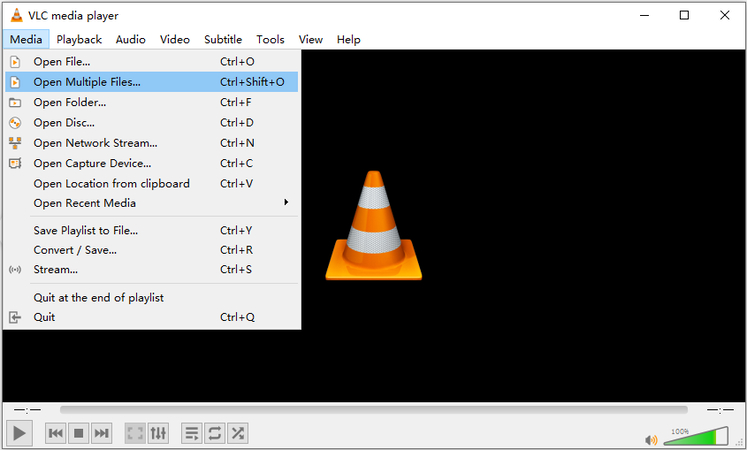
Gehen Sie zu 'Tools' in der Hauptleiste >> Wählen Sie 'Effects and Filters'.
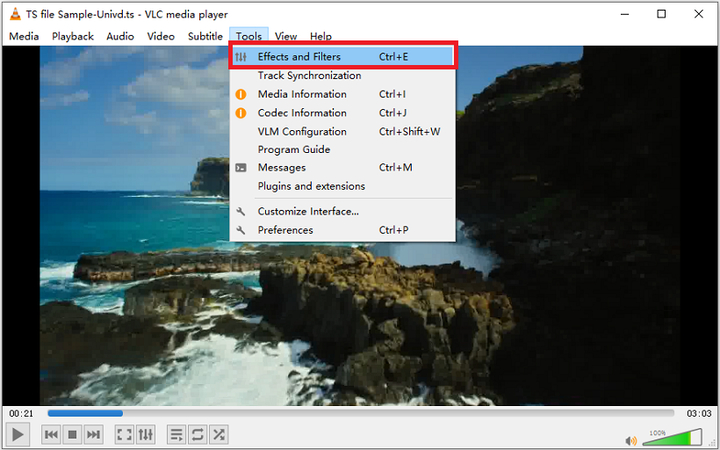
Gehen Sie zum Tab 'Video Effects' >> Gehen Sie zu 'Geometry'>> Haken Sie das Kontrollkästchen 'Interactive Zoom' an >> Klicken Sie auf 'Save' und 'Close'.
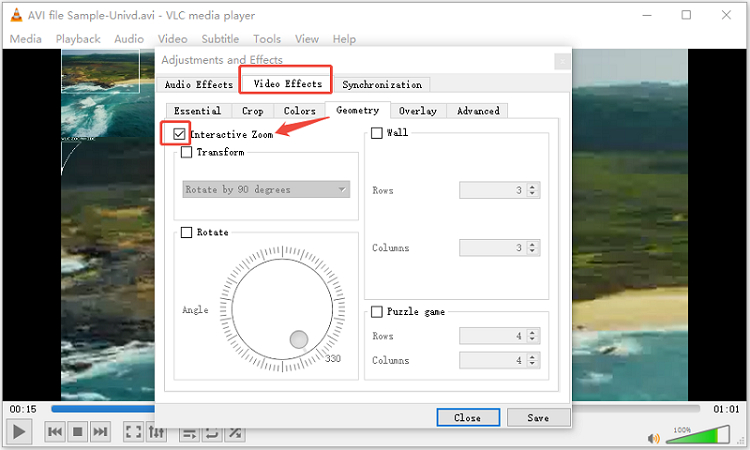
Dadurch wechselt der Player sofort in den Picture-in-Picture-Modus, wobei das komplette Video in einem kleinen Rechteck abgespielt wird, während Sie den Bereich auswählen können, der vergrößert und auf dem größeren Bildschirmbereich des VLC-Fensters angezeigt werden soll.
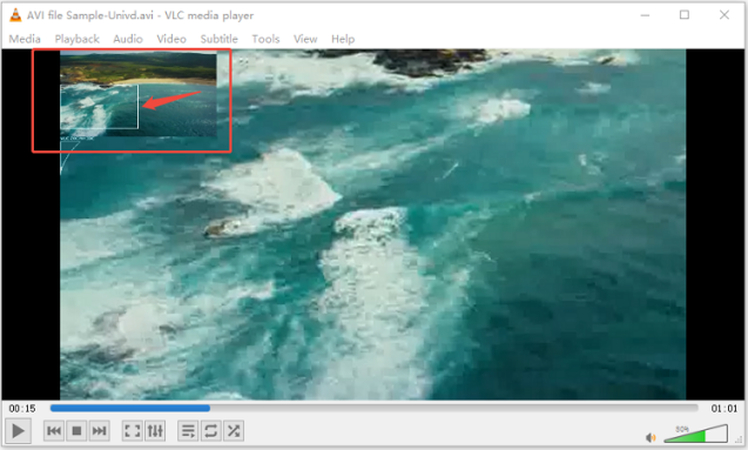
Im Schritt 3, wenn Sie auf 'Save' und 'Close' klicken, wird die Interactive Zoom-Funktion dauerhaft aktiviert, was bedeutet, dass sie aktiv bleibt, auch wenn Sie VLC schließen und ein neues Video öffnen. Wenn Sie möchten, dass die Interactive Zoom-Funktion nur für die aktuelle Sitzung aktiv bleibt, klicken Sie dann nicht auf 'Save'. Klicken Sie einfach auf 'Close', nachdem Sie das Kontrollkästchen für die Funktion markiert haben.
Normalerweise, wenn Benutzer bemerken, dass die VLC-Vergrößerung nicht funktioniert, liegt das daran, dass sie nicht auf 'Save' geklickt haben, bevor sie die App geschlossen und ein anderes Video damit geöffnet haben, als sie Interactive Zoom aktiviert haben.
Part 2: Warum funktioniert VLC Interactive Zoom nicht?
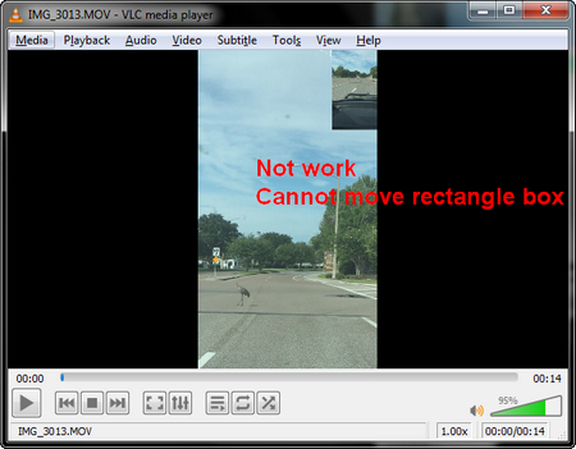
Die Interactive Zoom-Funktion von VLC ermöglicht es Ihnen, einen Teil des Videos zu vergrößern, während es abgespielt wird, perfekt zum Analysieren feiner Details oder zum Fokussieren auf einen bestimmten Bereich. Viele Benutzer stoßen jedoch auf Situationen, in denen diese Funktion scheinbar fehlt oder einfach nicht funktioniert. Hier ist eine Aufschlüsselung der häufigsten Gründe und wie Sie sie beheben.
Allgemeine Gründe, warum Interactive Zoom in VLC nicht funktioniert
- Funktion nicht manuell aktiviert
- Verwendung eines inkompatiblen Ausgabemoduls
- Veraltete VLC-Version
- Korrumpierte Einstellungen oder Cache
- Ausführen von VLC auf inkompatiblem Hardware oder Betriebssystem
Interactive Zoom ist standardmäßig nicht aktiviert. Viele Benutzer denken, es sei automatisch, aber Sie müssen es über die erweiterten Videoseffekteinstellungen von VLC aktivieren.
Interactive Zoom stützt sich auf bestimmte Videoausgabemodelle (Rendering-Engines). Wenn VLC auf einen inkompatiblen Ausgabemodus eingestellt ist, kann die Funktion nicht erscheinen oder richtig funktionieren.
Ältere Versionen von VLC können Bugs haben oder uneinheitliche Unterstützung für neuere Rendering-Methoden aufweisen. Interactive Zoom Verbesserungen wurden in späteren Versionen hinzugefügt.
Ab und zu werden die Konfigurationsdateien von VLC korrumpiert, was zu Fehlfunktionen verschiedener Funktionen, einschließlich Interactive Zoom, führen kann.
Einige Linux-Distributionen oder Geräte mit geringer Leistung unterstützen möglicherweise die für die Zoomrendierung erforderliche Hardwarebeschleunigung nicht.
Part 3: Lösungen für VLC Interactive Zoom, das nicht bewegt wird
Methode 1: Aktualisieren Sie VLC Media Player
Bugs und Störungen gehören zu allen Softwareprogrammen, und deshalb brauchen sie regelmäßige Updates, um die Bugs zu beheben, sobald sie entdeckt werden. Vielleicht stößt VLC Media Player auf Ihrem Gerät aufgrund von Kompatibilitätsproblemen oder einem anderen Problem auf einige Probleme. Solche Bugs werden von Erstellern aktiv identifiziert und behoben. Es ist daher wahrscheinlich, dass das von Ihnen encounterede Problem in späteren Versionen von VLC Media Player behoben ist. Versuchen Sie es also, die App zu aktualisieren und zu sehen, ob das Problem von selbst sich löst.
VLC Media Player zu aktualisieren ist ziemlich einfach. Starten Sie VLC Media Player, gehen Sie zu 'Help' und klicken Sie auf 'Check for Updates'.
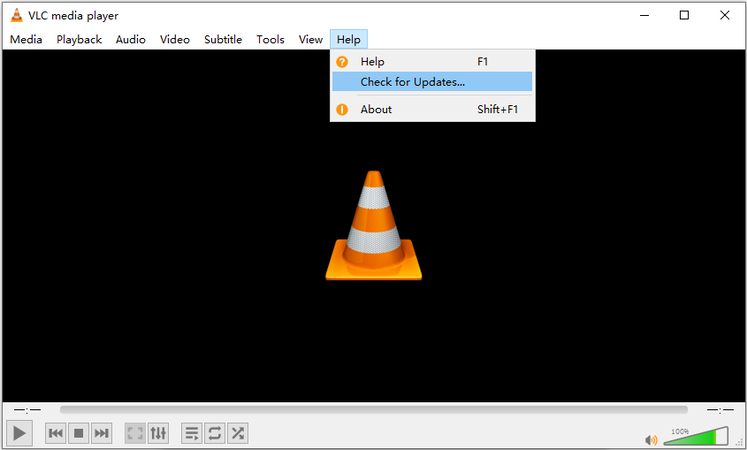
Methode 2: Entfernen Sie den Rotationsparameter in den Videos
In vielen Fällen behindern Videometadaten die Interactive Zoom-Funktion von VLC, um zu verhindern, dass sie wie es sollte funktioniert. Normalerweise wird dies bei Kamerafußage bemerkt, die in Hochformat oder vertikal aufgenommen wurde. Die Informationen zur Hochformat-Videoaufnahme werden im Videometadatentag als 90-Grad-Rotationsinformation gespeichert. Aus Gründen, die über den Rahmen dieses Beitrags hinausgehen, kann diese Rotationsinformation die Interactive Zoom-Funktion stören. Sie können dieses Problem also lösen, indem Sie die Rotationsmetadaten vollständig aus dem Video entfernen.
Hier empfehlen wir die Verwendung von HitPaw Univd, mit dem Sie das Video drehen können, sodass es normal abgespielt werden kann, und die VLC-Videovergrößerungsfunktion auch perfekt funktionieren kann.
Anleitung zur Änderung der 90-Grad-Rotation mit HitPaw Univd
- Schritt 1: Importieren Sie die fragliche Video-Datei
- Schritt 2: Drehen Sie das fragliche Video
- Schritt 3: Wählen Sie das Ausgabeformat für das Video
Öffnen Sie HitPaw Univd >> Navigieren Sie zum Modul 'Editor' >> Wählen Sie die Funktion "Crop & Rotate", um Videos in das Programm hochzuladen.
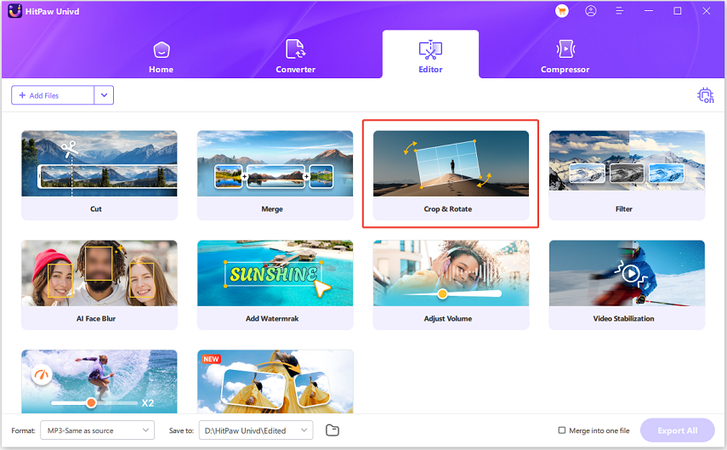
In der Funktion Crop & Rotate können Sie das Video um 90 Grad im Uhrzeigersinn, um 90 Grad gegen den Uhrzeigersinn und das Video auf den Kopf drehen.
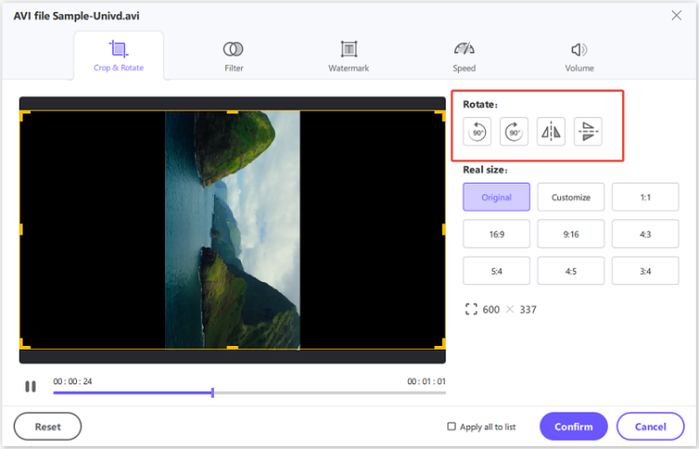
Klicken Sie auf 'Confirm', um die Änderungen zu speichern. Klicken Sie dann auf "Convert all to", um die Formatsliste zu öffnen, und wählen Sie ein Ausgabeformat für das gedrehte Video.
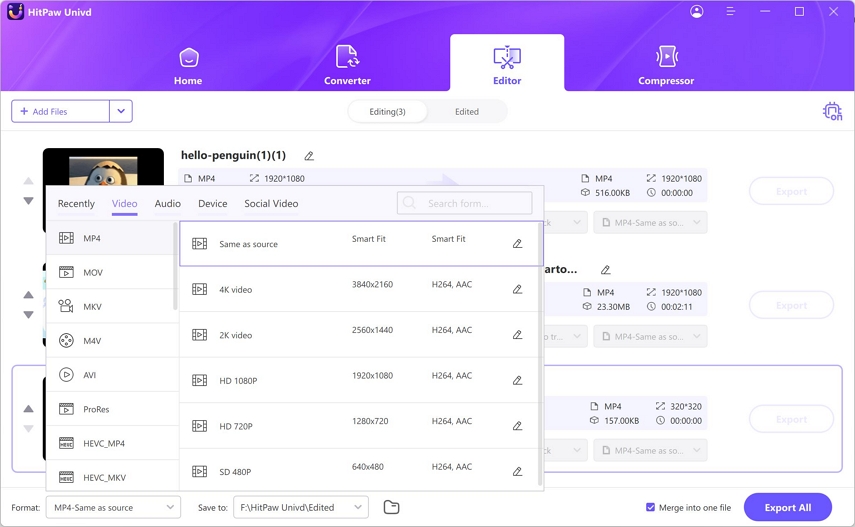
Methode 3: Ändern Sie die Videoausrichtung
Wenn die vorherige Methode nicht funktioniert, können Sie versuchen, die Videorotation zu erzwingen und herauszufinden, ob dies einen Einfluss auf das Zoom-Fenster hat. Die Einstellung zur Änderung der Wiedergaberotation für ein Video befindet sich in 'Geometry', dem gleichen Ort, an dem Sie die Interactive Zoom-Funktion aktiviert haben.
- Schritt 1:Starten Sie VLC Media Player auf Ihrem Desktop >> Gehen Sie zu 'Media' in der Hauptleiste >> Wählen Sie 'Open File'.
- Schritt 2:Gehen Sie zu 'Tools' in der Hauptleiste >> Wählen Sie 'Effects and Filters'.
- Schritt 3:Gehen Sie zum Tab 'Video Effects' >> Gehen Sie zu 'Geometry'>> Haken Sie das Kontrollkästchen 'Transform' an >> Wählen Sie 'Flip Vertically' oder 'Flip Horizontally', um die Rotationsmetadaten zu überschreiben >> Klicken Sie auf 'Close'.
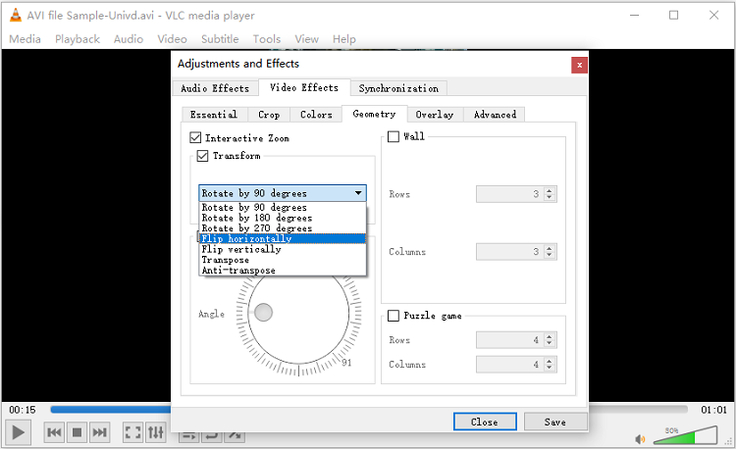
FAQs zur VLC Zoom-Funktionsstörung
Q1. Warum ist die interaktive Zoom in VLC auf Mac nicht verfügbar?
A1. VLC für macOS verwendet Quartz/CoreVideo anstelle von DirectX/OpenGL für die Backend-Rendering. Dieser technologische Wechsel führt zu einer geringen Anzahl von Unterschieden zwischen den VLC-Versionen auf macOS und anderen Plattformen wie Windows oder Linux. Einer dieser Unterschiede ist die Nichtverfügbarkeit der interaktiven Zoom in der Mac-Version.
Q2. Kann die interaktive Zoom in VLC für Android oder iOS verwendet werden?
A2. Nein. Das Feature ist für mobile Versionen von VLC nicht verfügbar.
Q3. Kann die interaktive Zoom angepasst werden (Größe, Transparenz, Position)?
A3. Eigentlich nicht. VLC bietet keine integrierten Tools zur Anpassung der interaktiven Zoom-Erfahrung. Allerdings kann das Hauptfenster von VLC vergrößert oder verkleinert werden, um einen gewissen Kontrolldegree über die Größe des Zoomrahmens zu erlangen. Einige Drittanbieter-Erweiterungen und -Plugins können begrenzte Anpassungen des Zoomrahmens bieten.
Zusammenfassung
VLC's Interaktive Zoom ist ein cooler Fähigkeit, mit der du in Videos zoomen kannst, um kleine Details zu sehen, aber sie funktioniert nicht immer perfekt. Indem du die einfachen Schritte in dieser Anleitung befolgst, kannst du häufige Probleme beheben. Wenn keine der Behebungen in VLC oder dem Video funktioniert, kannst du es immer in ein anderes Format konvertieren, um alle formatbedingten Probleme gänzlich zu vermeiden. HitPaw Univd bietet einen einfachen, schnellen und verlustfreien Video Konvertierungsprozess, den jeder verwenden kann, um schnelle Video Konvertierungen durchzuführen. Schau es dir heute an.









 HitPaw VoicePea
HitPaw VoicePea  HitPaw FotorPea
HitPaw FotorPea HitPaw VikPea
HitPaw VikPea

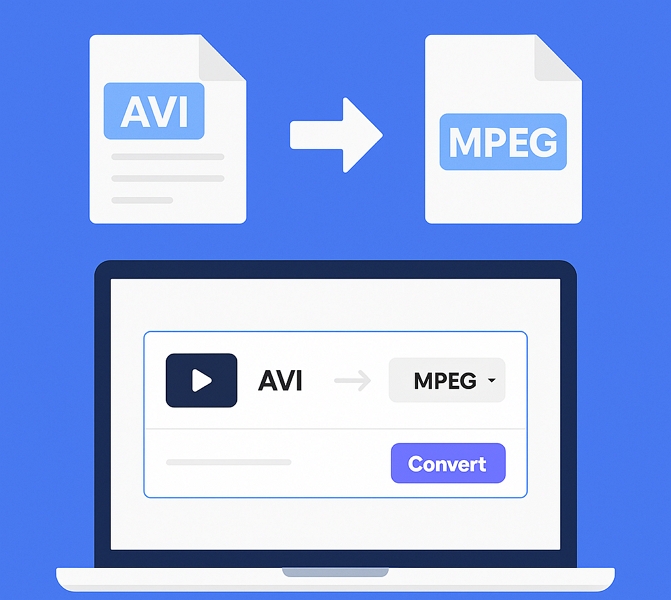

Teilen zu:
Wählen Sie die Produktbewertung:
Joshua Hill
Chefredakteur
Ich bin seit über fünf Jahren als Freiberufler tätig. Es ist immer beeindruckend Wenn ich Neues entdecke Dinge und die neuesten Erkenntnisse, das beeindruckt mich immer wieder. Ich denke, das Leben ist grenzenlos.
Alle Artikel anzeigenEinen Kommentar hinterlassen
Eine Bewertung für HitPaw Artikel abgeben